比較
「比較」功能可以讓使用者比較兩份現有的防護記錄。此功能的結果是兩份防護記錄之間非共同的項目組。如果您要追蹤系統的變更,此功能非常適合 - 是偵測惡意程式的實用工具。
功能啟動後,應用程式會建立新的防護記錄,該防護記錄會在新的視窗中顯示。按一下 [檔案] > [儲存防護記錄],將防護記錄儲存至檔案。您可稍後再開啟和檢視防護記錄檔案。若要開啟現有的防護記錄,請按一下 [檔案] > [開啟防護記錄]。在主程式視窗中,ESET SysInspector 會一次顯示一份防護記錄。
比較兩份防護記錄的好處是,您可以檢視目前作用中的防護記錄與儲存在檔案中的防護記錄。若要比較防護記錄,請按一下 [檔案] > [比較防護記錄],然後選擇 [選取檔案]。選取的防護記錄會與主程式視窗作用中的防護記錄進行比較。相較防護記錄只會顯示這兩份防護記錄間的相異之處。
附註 如果您要比較兩份防護記錄檔案,請按一下 [檔案] > [儲存防護記錄],然後儲存成 ZIP 檔案,則會儲存兩個檔案。如果您稍後開啟此檔案,內含的防護記錄就會自動進行比較。 |
在顯示的項目旁,ESET SysInspector 會顯示符號來識別兩份比較防護記錄間的相異之處。
項目旁顯示的所有符號說明如下:
•![]() 先前防護記錄沒有的新值
先前防護記錄沒有的新值
•![]() 含有新值的樹狀結構區段
含有新值的樹狀結構區段
•![]() 只存在先前防護記錄中,現已移除的值
只存在先前防護記錄中,現已移除的值
•![]() 含有已移除之值的樹狀結構區段
含有已移除之值的樹狀結構區段
•![]() 已變更的值 / 檔案
已變更的值 / 檔案
•![]() 含有已修改之值 / 檔案的樹狀結構區段
含有已修改之值 / 檔案的樹狀結構區段
•![]() 風險等級已降低 / 先前防護記錄中的風險等級較高
風險等級已降低 / 先前防護記錄中的風險等級較高
•![]() 風險等級已增加 / 先前防護記錄中的風險等級較低
風險等級已增加 / 先前防護記錄中的風險等級較低
左下角顯示的解釋區段描述所有的符號,也顯示正在進行比較的兩份防護記錄名稱。
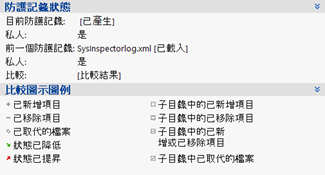
任何相較防護記錄都可以儲存成檔案,並稍後再開啟。
範例 產生並儲存防護記錄 (記錄關於系統的原始資訊) 至名為 previous.xml 的檔案。系統變更生效後,開啟 ESET SysInspector 以產生新的防護記錄。將防護記錄儲存至名為 current.xml 的檔案。 為追蹤這兩份防護記錄間的變更,請按一下 [檔案] > [比較防護記錄]。程式會建立相較防護記錄,顯示防護記錄間的相異之處。 如果您使用下列命令列選項,您可以保存相同的結果: SysIsnpector.exe current.xml previous.xml |
